Menedżer schowka ClipClip przetłumaczy również tekst na komputerze z systemem Windows
ClipClip to bezpłatne oprogramowanie do zarządzania schowkiem(free clipboard management software) dla systemu Windows(Windows) , które ma na celu wypełnienie niektórych funkcji, których brakuje w schowku systemu Windows . Freeware może zapisywać klipy w formacie tekstowym i niestandardowych grupach itp. Ponadto ClipClip obsługuje wbudowany tłumacz do tłumaczenia klipów między różnymi językami.
(ClipClip)Darmowe oprogramowanie do zarządzania schowkiem ClipClip dla systemu Windows(Windows)
Niezależnie od tego, czy jesteś pracującym profesjonalistą, czy po prostu osobą, która często korzysta z funkcji Kopiuj(Copy) i wklej(Paste) , ClipClip zwiększa produktywność! Darmowe oprogramowanie dla systemu Windows(Windows) upraszcza sposób kopiowania i wklejania tekstów, obrazów lub plików do schowka. W tym krótkim przewodniku przeprowadzimy Cię przez proces pokazujący, jak:
- Użyj(Use Copy) funkcji kopiowania i wklejania (Paste)ClipClip
- Wklej bez formatowania
- Przetłumacz tekst
- Synchronizuję schowek.
Korzystanie z funkcji kopiowania i wklejania ClipClip(Using Copy and Paste function of ClipClip)
Po pobraniu i zainstalowaniu ClipClip uruchamia się automatycznie w tle i zaczyna zapisywać wszystko, co kopiujesz, za pomocą Ctrl+C lub opcji menu schowka.
Później, gdy otworzysz lub rozwiniesz ClipClip , lista wszystkiego, co skopiowałeś, stanie się dostępna dla Twojego widoku. W razie potrzeby możesz wkleić swoje klipy do innych aplikacji za pomocą menu wklejania ClipClip .
Aby dodać klipy do folderu ClipClip , po prostu skopiuj żądany element, sprawdź listę ostatnich klipów(Latest Clips) , a następnie przeciągnij go do wybranego folderu. ClipClip monituje o dodanie własnych folderów i podfolderów przy pierwszym uruchomieniu aplikacji. Możesz bezpośrednio dodawać nowe klipy. W tym celu kliknij prawym przyciskiem myszy w folderze i wybierz typ nowego klipu, który chcesz dodać. Następnie kliknij dwukrotnie nowy element, aby edytować go w edytorze ClipClip(ClipClip) .

Wklej bez formatowania w ClipClip(Paste without formatting in ClipClip)
Jedną z najprzydatniejszych funkcji tej bezpłatnej aplikacji jest to, że możesz edytować wszystko, co kopiujesz za pomocą ClipClip , a także dodawać zawartość do nowych klipów. Załóżmy na przykład, że skopiowałeś coś z witryny internetowej i chcesz zachować formatowanie, ale nie potrzebujesz wszystkiego, co skopiowałeś. Następnie kliknij prawym przyciskiem myszy ten element w ClipClip i wybierz Edytuj(Edit) lub kliknij dwukrotnie element, aby otworzyć edytor.
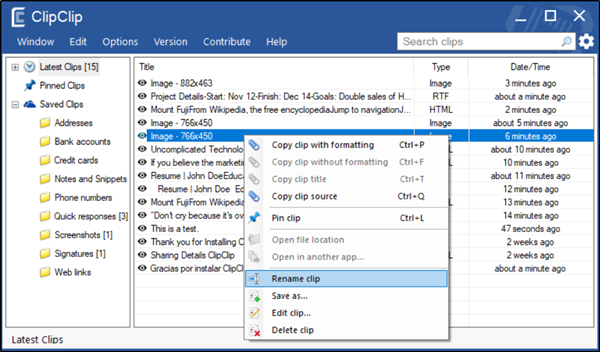
Po zakończeniu pojawi się edytor tekstu w stylu Microsoft Word, wyświetlając obok niego wszystkie opcje formatowania. (Microsoft)Tutaj możesz wprowadzić żądane zmiany, takie jak dodanie pogrubienia(Bold) , kursywy(Italics) oraz zmiana czcionki lub rozmiaru tekstu. W innych celach, jeśli chcesz zapisać klip jako dokument, wykonaj następujące czynności.

Kliknij prawym przyciskiem myszy(Right-click) klip w ClipClip i wybierz „Eksportuj”, aby wyeksportować dowolny klip tekstowy jako zwykły tekst, sformatowany tekst sformatowany lub dokument PDF . W rzeczywistości ClipClip oferuje jeden z najłatwiejszych sposobów tworzenia sformatowanego pliku PDF(PDF) ze wszystkiego, co kopiujesz na swoim komputerze.
Przetłumacz tekst za pomocą ClipClip(Translate text with ClipClip)
Często, gdy natrafimy na tekst lub język, który jest dla nas trudny do zrozumienia, przełączamy się na Tłumacza Google(Google Translate) . Pomaga w ustaleniu prawidłowego znaczenia zdania lub słów. Chociaż narzędzie nie jest doskonałe, jest całkiem satysfakcjonujące na te czasy, kiedy dostajesz coś losowego i nie masz pojęcia, co mówi. ClipClip to oprogramowanie, które dodatkowo zwiększa jego użyteczność. Oprogramowanie pomaga tłumaczyć tekst na bieżąco za pomocą Tłumacza Google(Google Translate) .
Domyślnie ClipClip obsługuje wbudowaną integrację Tłumacza Google . (Google Translate)Jeśli więc Twój komputer jest połączony z internetem(Internet) , możesz przetłumaczyć wszystko, co skopiujesz, na dowolny język obcy obsługiwany przez Tłumacza Google .(Google Translate)
Po prostu(Simply) skopiuj tekst, który chcesz przetłumaczyć, i naciśnij Ctrl+Shift+V , aby otworzyć menu wklejania(Paste Menu) aplikacji . Następnie w dolnej części menu wybierz opcję „ Przetłumacz klip do(Translate Clip To) ” i wybierz język, na który chcesz przetłumaczyć treść.
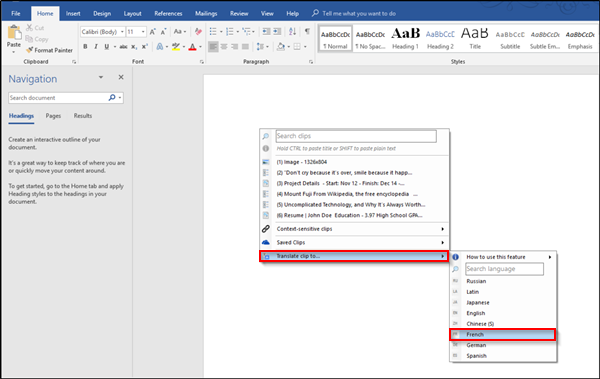
Akcja po potwierdzeniu natychmiast przetłumaczy tekst i wklei go do twojego dokumentu.
Synchronizowanie klipów ze schowka za pomocą ClipClip(Syncing Clipboard Clips via ClipClip)
Wszystkie nowe klipy utworzone przez aplikację są zapisywane w folderze Dokumenty. Jeśli włączono synchronizację OneDrive , wszelkie klipy zapisane w folderach zostaną automatycznie przeniesione i zapisane w OneDrive . Podobnie wszystkie pliki zostaną zsynchronizowane między wszystkimi komputerami.
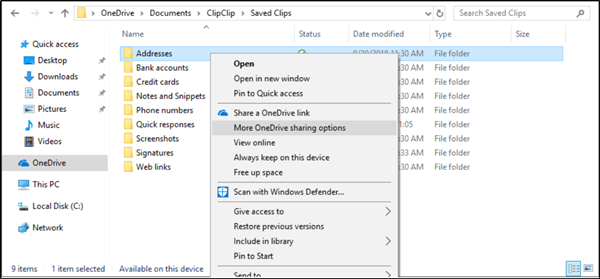
Na koniec, aby dostosować działanie ClipClip , kliknij ikonę koła zębatego na pasku narzędzi lub wybierz z menu Opcje(Options) > Konfiguracja . (Configuration)Spowoduje to otwarcie ustawień ClipClip . Tutaj możesz zezwolić aplikacji na uruchamianie się po uruchomieniu systemu Windows(Windows) , włączyć dźwięk za każdym razem, gdy ClipClip coś zapisze lub skonfigurować domyślną liczbę klipów do zapisania. Jednak najważniejszymi ustawieniami są skróty klawiaturowe ClipClip .
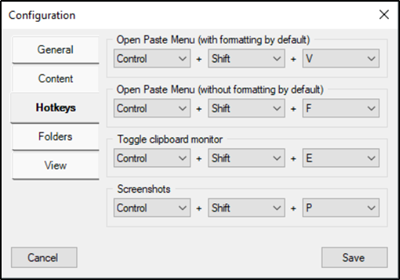
Domyślnie, aby wkleić coś z ClipClip , musisz nacisnąć Ctrl+Shift+V , aby otworzyć menu Wklej (Paste Menu)ClipClip . Możesz zmienić ten skrót na łatwy do zapamiętania.
Możesz pobrać to darmowe oprogramowanie z jego strony głównej(homepage) .
Related posts
Quick Cliq: przenośny program uruchamiający i narzędzie zwiększające produktywność dla systemu Windows
Najlepsze darmowe oprogramowanie Clipboard Manager dla Windows 11/10
Schowek w chmurze (Ctrl+V) nie działa lub nie synchronizuje się w systemie Windows 10
Jak przypiąć tekst i obraz do historii schowka w systemie Windows 11/10?
Doładuj schowek systemu Windows za pomocą ClipboardFusion — recenzja
Najlepsze oprogramowanie i sprzęt Portfele Bitcoin dla Windows, iOS, Android
Najlepsze bezpłatne narzędzia i oprogramowanie online Photo to Cartoon na komputer z systemem Windows
Jak wyczyścić schowek w systemie Windows 10
Narzędzie do naprawy długiej ścieżki naprawi błędy zbyt długiej ścieżki w systemie Windows 10
Wyczyść schowek za pomocą wiersza polecenia lub skrótu
Najlepsze bezpłatne menedżery schowków dla systemu Windows
Twórz proste notatki z PeperNote dla Windows 10
Jak wyłączyć synchronizację schowka na różnych urządzeniach w systemie Windows 11/10?
Przechwytuj wiele treści do schowka za pomocą ClipAngel dla Windows 10
Twórz obrazy przyjazne dla sieci za pomocą Bzzt! Edytor obrazów na komputer z systemem Windows
Jak wkleić jako zwykły tekst w systemie Windows 11/10 bez formatowania?
Windows Easy Switcher pozwala przełączać się między oknami tej samej aplikacji
Alt-Tab Terminator zwiększa domyślną funkcjonalność Windows ALT-Tab
Ashampoo WinOptimizer to darmowe oprogramowanie do optymalizacji Windows 10
4 sposoby na wyczyszczenie historii schowka w systemie Windows 10
